GPTディスクパーティションのサイズを変更する方法は何ですか?MiniTool Partition WizardでGPTディスクパーティションのサイズを変更することは最高だと思います。 同じディスクに未割り当て領域があるかどうかに関係ない、この問題を解決するのに役立ちます。さて、この記事では、具体的な手順を示します。
GPTディスクパーティションのサイズを変更する-なぜ
GPTはGUID Partition Tableの略です。マスターブートレコード(MBR)ディスクと比較して、GPTディスクには多くの利点があります。
GPTディスクは2テラバイト(TB)を超えるパーティションサイズをサポートできますが、MBRはサポートできません。
GPTディスクでは、MBRの4つのプライマリパーティションだけでなく、最大128のプライマリパーティションも使用できます。
さらに、GPTはディスクの最後にパーティションテーブルのバックアップを保持します。
GPTディスクは、パーティションテーブルのレプリケーションと巡回冗長検査(CRC)保護により、高い信頼性を提供します。
さらに、GPTディスクはより高い信頼性を提供します。すべてのx64ベースのプラットフォームでストレージボリュームとして使用できます。
GPTディスクを使用している場合は、コンピューターのGPTパーティションのサイズを変更する必要がある可能性が高いです。
たとえば、パーティション容量の配分が不合理である:このパーティションの空き容量が多すぎるが、そのパーティションの空き容量が少なくなりそうです。この時、GPTディスクパーティションサイズ変更したいでしょう。
GPTディスクパーティションのサイズを変更する-解決策
GPTディスクパーティションのサイズを変更するには、MiniTool Partition Wizard無料版を使用することをお勧めします。これは、データを失うことなくGPTパーティションのサイズを変更できるプロフェッショナルなパーティション管理ツールです。次の緑色なボタンをクリックしてダウンロードできます。
MiniTool Partition Wizard Freeクリックしてダウンロード100%クリーン&セーフ
MiniTool Partition Wizard無料版をダウンロードした後、コンピューターにインストールしてください。このソフトウェアを使用してGPTディスクパーティションのサイズを変更する方法について、以下の部分で詳しく説明します。
GPTディスクパーティションを拡張する
パーティションの容量が不足しているためにGPTディスクのパーティションのサイズを増やしたい場合は、以下のステップバイステップガイドに従ってください:
状況1:GPTディスクに連続した未割り当て領域があります。
このような場合、GPTディスクパーティションを拡張するには、パーティションの移動/サイズ変更機能を直接に依存できます。
手順1:MiniTool Partition Wizardを開き、メインインターフェイスを起動します。「パーティションの管理」をクリックします。
手順2:変更したいGPTディスクパーティションを選択します。パーティションの移動/サイズ変更機能をクリックします。
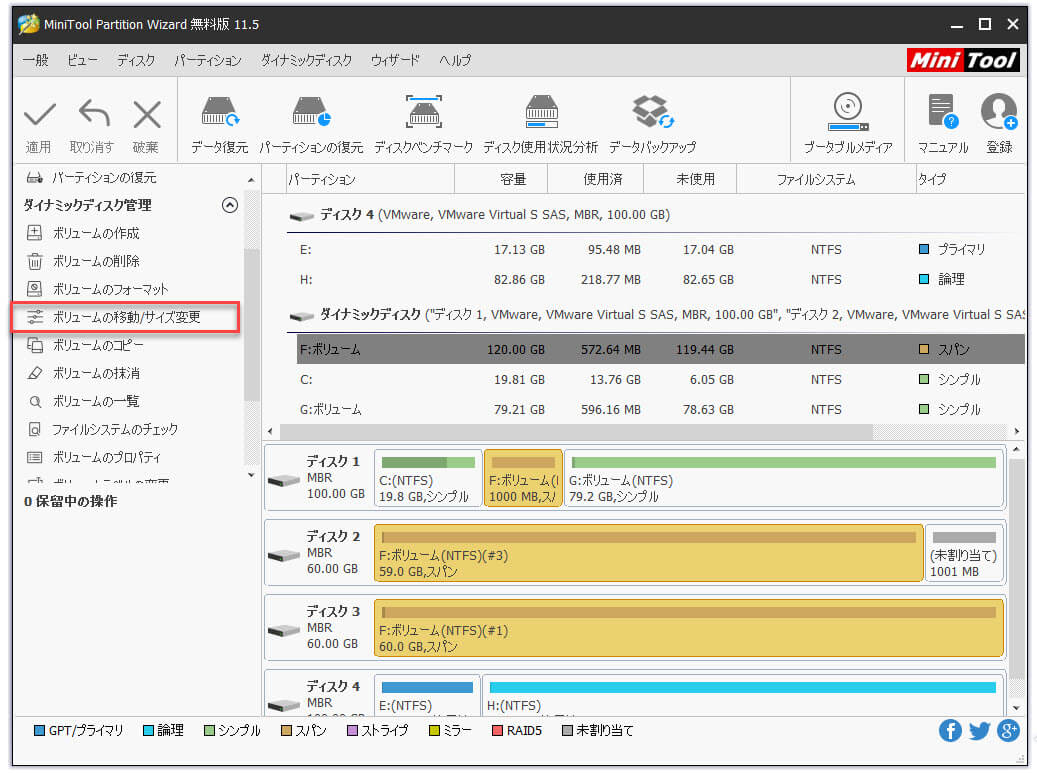
手順3:ハンドルをドラッグして未割り当て領域を占有するか、MB、GB、またはTBで指定したパーティションサイズを手動で入力することにより、パーティションを拡張して領域を取得します。その後、「OK」をクリックして続行します。
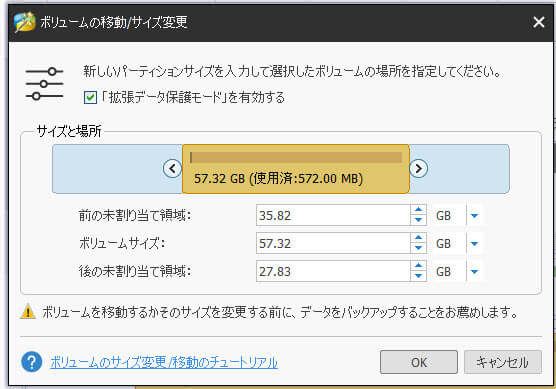
手順4:「適用」をクリックして変更を保存する必要があります。
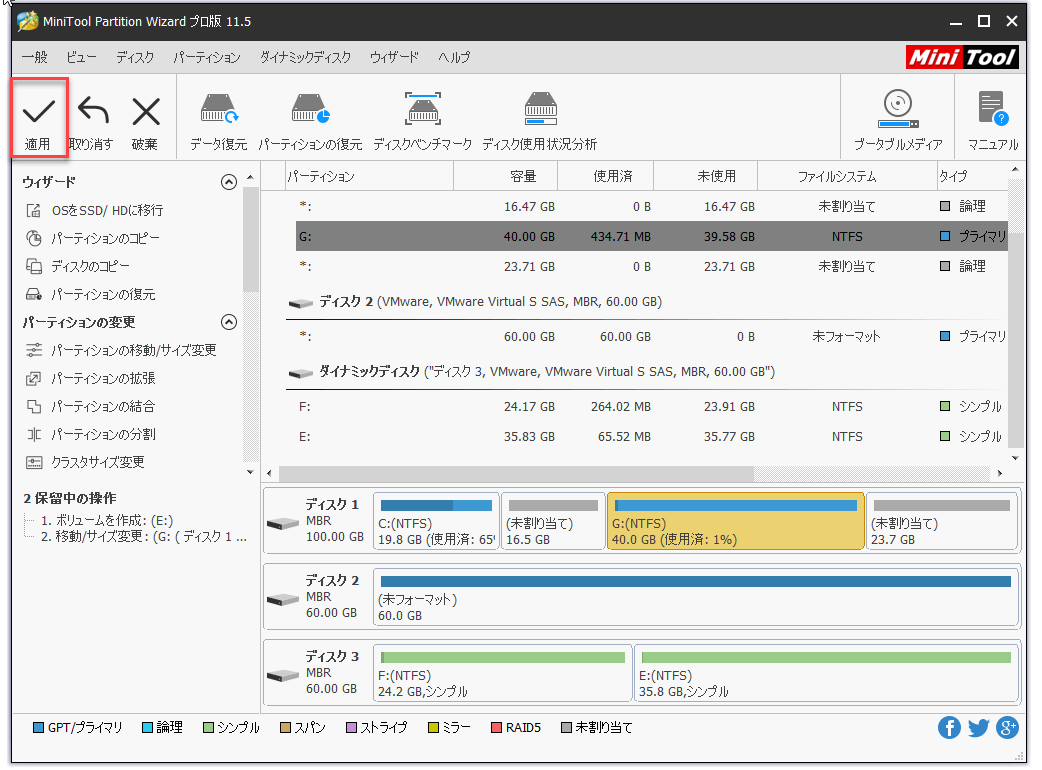
状況2:未割り当てスペースがないか、未割り当てスペースがターゲットパーティションと連続していません。
このような状況でも、MiniTool Partition WizardはGPTディスクのパーティションを拡張するのに役立ちます。パーティション拡張機能を使用すると、問題を解決できます。さて、ガイドは以下にリストされます。
手順1:「パーティションの拡張」機能を選択します。
手順2:「空き領域の取得」窓口を開き、空き領域を取得たいパーティションを選択します。スライドハンドルを左または右にドラッグして、必要なスペースを決定します。その後、「OK」をクリックして続行します。
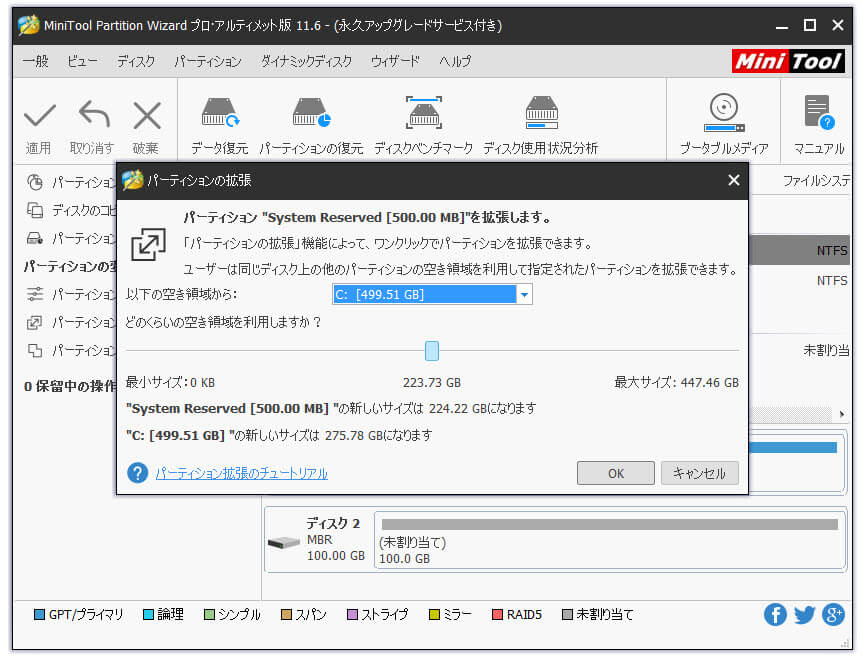
手順3:「適用」ボタンをクリックして保留中の操作を実行します。
GPTディスクパーティションを縮小する方法
GPTディスクパーティションを縮小したければ、パーティションの移動/サイズ変更機能を選択するだけです。
手順1:「パーティションの移動/サイズ変更」機能をクリックします。
手順2:パーティションを縮小します。
GPTディスクパーティションを縮小するには、ハンドルを短くして、未割り当て領域を解放するだけです。
手順3:変更を保存します。
これで、GPTディスクのパーティションを正常に縮小できます。
ここをクリックしてTwitterに共有しませんか?Twitterでシェア
結語
結論として、MiniTool Partition Wizardの2つの機能(パーティションの移動/サイズ変更とパーティションの拡張)は、どんな種類の問題があってもGPTディスクパーティションのサイズを変更するのに役立ちます。
さらに、データを失わずにGPTパーティションのサイズを変更することについて提案がある場合は、コメントゾーンに残してください。MiniTool Partition Wizardに関する質問があれば、support@minitool.comまでご送信ください。

